Багато користувачів повідомили, що бачать Один диск застряг у обробці змін держава. Здебільшого програма OneDrive, як очікується, перебуватиме в актуальному стані. Докладніше див. На скріншоті нижче.

Якщо виникають проблеми із синхронізацією файлів, One Drive відображатиметься у файлі Обробка змін держава. Потенційними причинами цієї помилки є:
- Ви відкрили файл в Інтернеті, і багато інших файлів застрягли в черзі завантаження.
- Синхронізується файл дуже великого розміру
Це може дратувати, оскільки ви нічого не можете завантажити до свого облікового запису OneDrive. Якщо вам цікаво, як вирішити цю проблему, прочитайте цю статтю. У цій статті зібрано робочий список рішень, які можна використати для виправлення стану One Drive Stuck in Processing Changes.
Виправлення 1: Від’єднайте та знову зв’яжіть обліковий запис OneDrive
Крок 1: Клацніть правою кнопкою миші піктограму OneDrive з правого нижнього кута панелі завдань
Крок 2: Натисніть на Налаштування
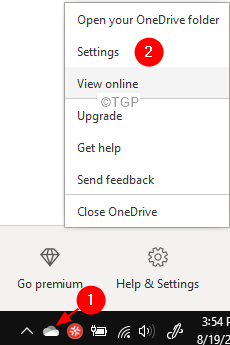
Крок 3: У вікні налаштувань, що відкриється, переконайтеся, що ви знаходитесь у Рахунок вкладка
Крок 4: У розділі «Один диск» натисніть Від'єднайте цей ПК
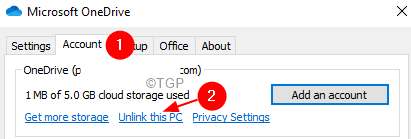
Крок 5: У діалоговому вікні підтвердження, що з'являється із запитом на дозвіл, натисніть на Від’єднати обліковий запис кнопку
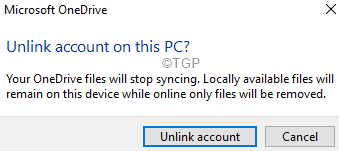
Крок 6: Зверніть увагу, що від’єднання облікового запису може зайняти деякий час
Крок 7: Відкрийте веб -переглядач і відкрийте Сторінка знаків OneDrive
Крок 8: Увійдіть у свій обліковий запис за допомогою своїх облікових даних
Крок 9: Перевірте та підтвердьте, чи всі необхідні файли присутні в Інтернеті в OneDrive
Крок 10: Відкрийте Провідник файлів за допомогою Windows+E комбінація
Крок 11: Натисніть ліворуч Цей ПК
Крок 12: Перейдіть до папки, де знаходиться OneDrive. За замовчуванням OneDrive присутній у C: \ Users \
Крок 14: Клацніть правою кнопкою миші папку OneDrive і натисніть на Видалити
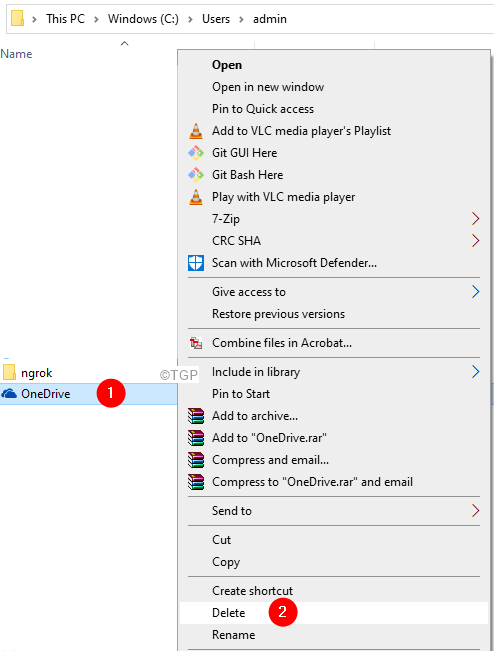
Крок 15: Натисніть на OneDrive на панелі завдань
Крок 16: У спливаючому вікні натисніть на Кнопка входу
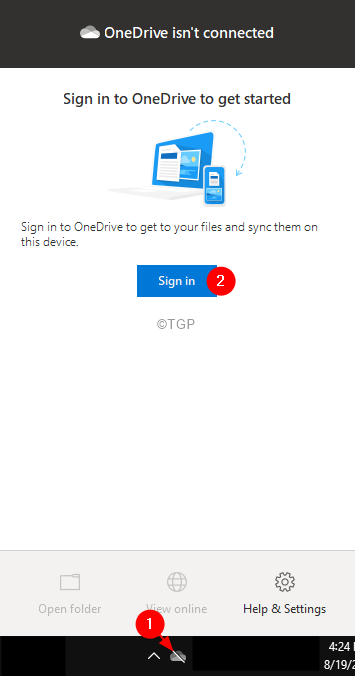
Крок 17: З’явиться вікно налаштування OneDrive. Введіть свої облікові дані та знову зв’яжіть ПК зі своїм обліковим записом OneDrive.
Крок 18: Дотримуйтесь вказівок на екрані та завершіть налаштування. Якщо ви хочете, щоб папку OneDrive було налаштовано в іншому місці, ви можете змінити розташування під час налаштування.
Крок 19: Під час спроби синхронізувати файли з облікового запису OneDrive в Інтернеті спочатку синхронізуйте файли меншого розміру, а потім - більші. Таким чином ми уникаємо ймовірності того, що OneDrive знову застрягне у стані обробки змін.
Виправлення 2: Скиньте один диск
Крок 1: Відкрийте термінал запуску (Windows+R)
Крок 2: Введіть таку команду та натисніть Введіть
%localappdata%\ Microsoft \ OneDrive \ onedrive.exe /reset
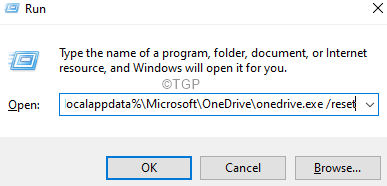
ПРИМІТКА. Якщо ви бачите будь -яку помилку, введіть нижченаведену команду у діалоговому вікні «Виконати» та натисніть Enter:
C: \ Program Files (x86) \ Microsoft OneDrive \ onedrive.exe /reset
Крок 10: У полі пошуку, розташованому поруч із логотипом Windows (Символ запуску), введіть OneDrive
Крок 11: Тепер натисніть на OneDrive Додаток, як показано нижче

Крок 12: У вікні відкриття введіть свої облікові дані для входу та налаштуйте OneDrive.
Це все
Сподіваємось, ця стаття була інформативною. Дякую за читання.
![Вимкніть спливаючі вікна OneDrive в Windows 10 раз і назавжди [ШВИДКІ ШЛЯХИ]](/f/086139d40b7789f4003656e78a02da0b.jpg?width=300&height=460)